MacでApple Musicの音楽をMP3に変換する最高の方法
Apple Musicは巨大テック企業のApple社が提供する、有名な音楽配信ソフトです。ダウンロードされる音楽は全てMP3形式ではなく、DRMで保護されています。故に、ユーザーが好きな音楽を楽しむには、iTunesかApple Musicを使用する必要があります。しかし、ユーザーはMacでApple Musicの音楽をMP3に変換し、MP3プレイヤーなどのその他デバイスで再生することができます。本記事では、Apple Musicの音楽をMP3に変換する最高の変換ソフトと、試して欲しいその他ソフトをご紹介します。
パート1:MacでApple Musicの音楽を自由にMP3に変換する最高の方法
まずご紹介するソフトは、MacでApple Musicの音楽を変換する究極の変換ソフトであるHitPaw Video Converter です。このソフトを使えば、Apple Musicの音楽をMP3に簡単に変換・記録し、お気に入りの音楽を保存し、あらゆるデバイスでオフライン再生することができます。さらに、Apple Musicの音楽をUSBドライブやSDカードにコピーすることもできます。Apple Musicのウェブプレイヤーと接続されるため、音楽を簡単かつ迅速にダウンロードすることができます。
- Apple Musicの音楽をワンクリックでダウンロードし、MP3に変換します
- 変換を容易にするウェブプレイヤーを内蔵しています
- Apple MusicからDRMを取り除き、柔軟なオフライン再生を実現します
- 元のID3タグ情報と音質を維持します
- 必要なのはApple IDのサインインのみで、iTunesのインストールは不要です
これらの他にもHitPawはほぼ全ての変換形式に対応しており、また光速な変換速度を提供します。以下のステップでは、Macでこのソフトを用いてApple Musicの音楽をMP3にダウンロードする方法について説明します。
ステップ1:HitPaw Video Converterを起動し、「Apple Music Converter」タブを選択してください。

ステップ2:内蔵のApple Musicウェブプレイヤーが起動するので、あなたのApple Musicアカウントにサインインしてください。

ステップ3:すると、あなたのApple Musicのリストが全て表示されます。ダウンロードしたいアルバムにチェックをつけると、アルバムのURLとダウンロードボタンが確認できます。ダウンロードボタンをクリックし、アルバムの解析を始めましょう。

ステップ4: 解析が終わると、「Converting」タブから音楽のプレビュー画面に移行できます。

ステップ5:デフォルトの出力形式はMP3になっています。望ましい音質・出力形式・変換した音楽ファイルの出力先フォルダを選択できます。

- ステップ6:最後に、「Convert」をタップし、ファイルの変換を始めてください。
パート2:Apple Musicを使って、保護されていないApple Musicの音楽をMP3に変換する方法
よく見ると、Mac上のApple Musicの音楽にはDRMで保護されていない音楽があります。そうした音楽はAAC形式でコード化されていますが、拡張子はM4Aです。故に、このような音楽に関しては、Macに内蔵されているApple Musicアプリで簡単にMP3に変換することが可能です。以下のステップでは、Macに内蔵されているiTunesの音楽変換ソフトの使い方を説明します。
1. Apple Musicアプリを起動し、「Music」からメニューバーの「Preferences」をクリックします。そして「Files」タブをタップし、「Import Settings」をタップします。

2. 「Import Using」の隣のメニューをクリックし、「MP3 Encoder」を選択します。それから「Setting」のドロップダウンメニューから出力する音質を選択してください。「OK」をタップすると内容が確定します。

3.

4. すると、ライブラリ上の元の音楽ファイルの隣に、変換された音楽がMP3ファイルとして表れます。
5. 音楽をディスクまたはフォルダから変換する場合は、「File」→「Convert」→「Convert to [MP3]」を選択した後にディスク・フォルダを選択してください。
パート3:Audacityを使って、MacでApple Musicの音楽をMP3に変換する方法
MacでApple Musicの音楽を無料でMP3に変換する他の方法は、フリーソフトであるAudacityを使って再生中のApple Musicの音楽を録音し、その後そのデータをMP3に変換する方法です。Audacityはオープンソフト、無料、クロスプラットフォームの音声ソフトで、ミキサーやマイクロフォンを使って再生中の音声を録音したり、他のメディアから録音したデータをデジタル化することができます。あなたがApple Musicの音楽を無料でMP3に変換したい場合は、以下のステップを参考にしてください。
- 1. デバイスにAudacityをダウンロード・インストールし、起動してください。そして、「Edit」→「Preferences」→「Audio Host Box」→「Windows WASAPI」をクリックしてください。
- 2. 次に、Audacityの「Preferences」で「Recording」をクリックし、「Software Playthrough」機能をオフにします。
- 3. Apple Musicで、MP3で保存したい音楽を再生し、Audacityに戻ります。
- 4. 「Record」をタップし、Apple MusicからMP3への録音を開始します。
5. 録音が終わったら、「Stop」をタップしApple Musicのファイルをあなたのパソコンに保存します。

パート4:MacのApple Musicの変換ソフトに関する、よくあるご質問(FAQ)
Q1. サブスクリプションせずに、MacでApple Musicの音楽をMP3にダウンロードできますか?
A1. もちろんです!HitPaw Video Converterを使えば、MacでApple Musicの音楽をMP3にダウンロードできます。Apple Musicだけでなく、Amazon Music UnlimitedやSpotify、Pandora Music、Deezer、Tidal、SoundCloudなど、様々な音楽配信サービスから音楽をダウンロード可能です。
Q2. どうやってMacでMP3をApple Musicに追加しますか?
A2. Apple Musicアプリを開き、「File」から「Add to Library」を選択するだけです。あるいは、「File」から「Import」を選択しても可能です。その後、MP3ファイルを保存したいフォルダを選択し、「Open」をタップすることでファイルをApple Musicに追加します。
Q3. Apple Musicのファイル形式は何ですか?
A3. Apple Musicの音楽はMPEG-4 AAC(高度な音声コード)で、ユーザーはApple Music上での音楽鑑賞が制限されています。
まとめ
本記事では、Apple Musicの音楽をMP3に変換する様々なソフトを説明してきました。Apple Musicアプリ内蔵のシステムかAudacityで変換が可能です。しかし、最高の音質と結果を追求するならば、 HitPaw Video Converterの使用をオススメします。このソフトでは、Apple Musicの音楽を簡単にMP3にダウンロード・変換することができるため、お気に入りの音楽を保存し、あらゆるデバイスでのオフライン再生が可能となります。











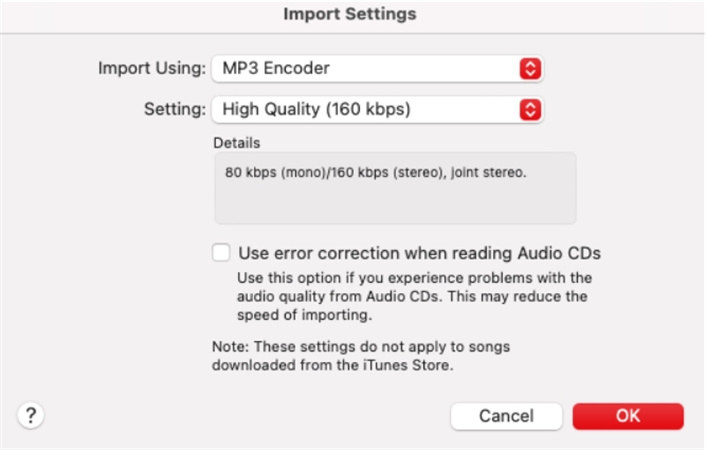
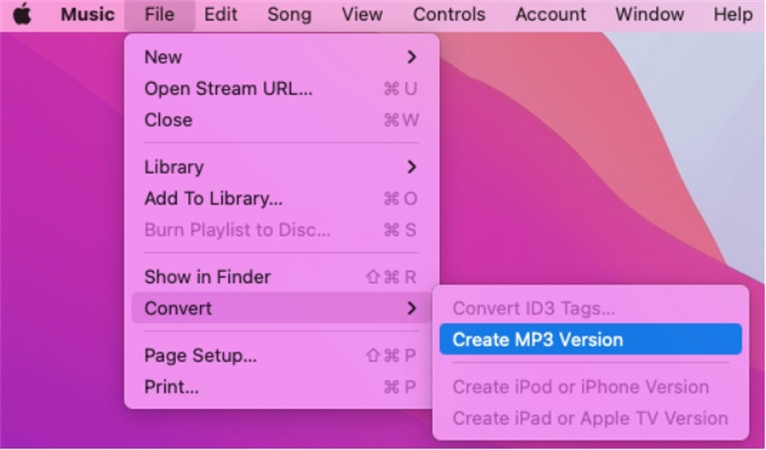
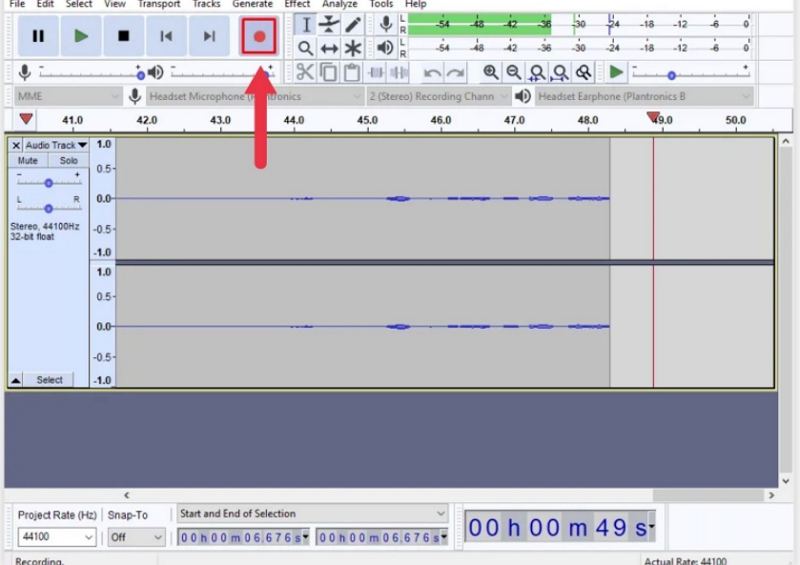


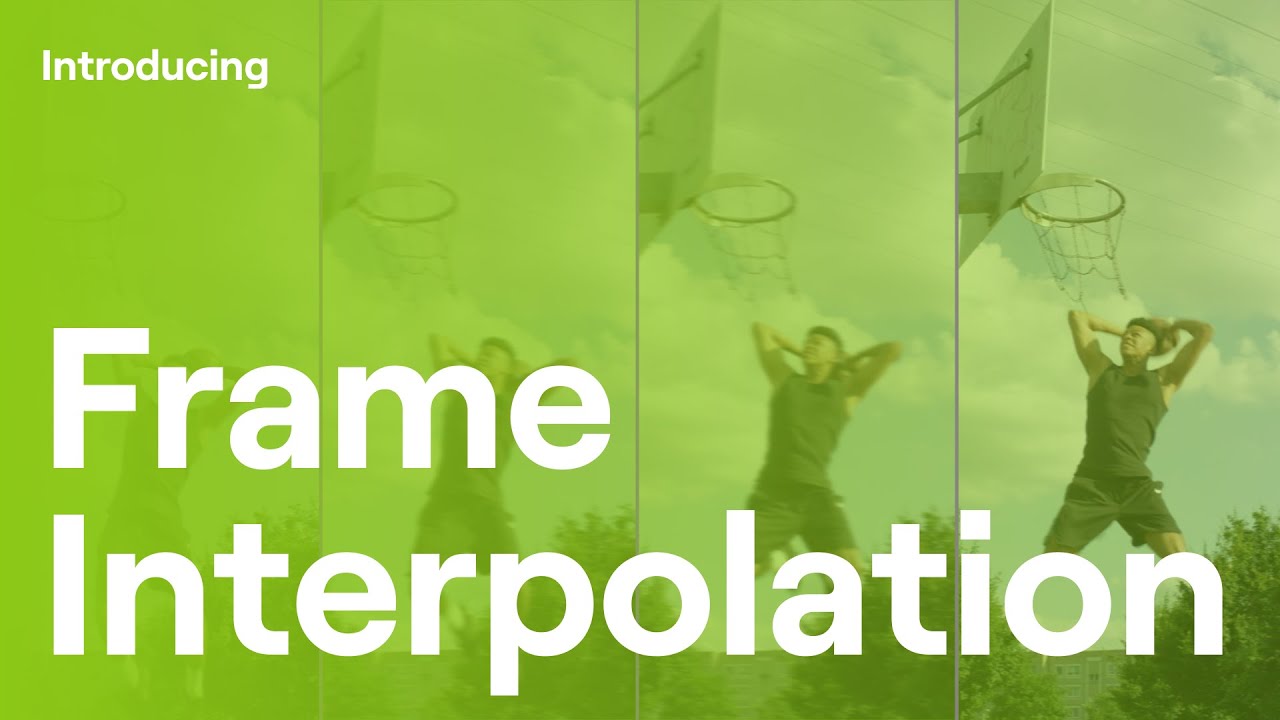



ホーム > 音楽変換 > MacでApple Musicの音楽をMP3に変換する最高の方法
「評価」をお選びください:
松井祐介
編集長
フリーランスとして5年以上働いています。新しいことや最新の知識を見つけたときは、いつも感動します。人生は無限だと思いますが、私はその無限を知りません。
すべての記事を表示コメントを書く
製品また記事に関するコメントを書きましょう。